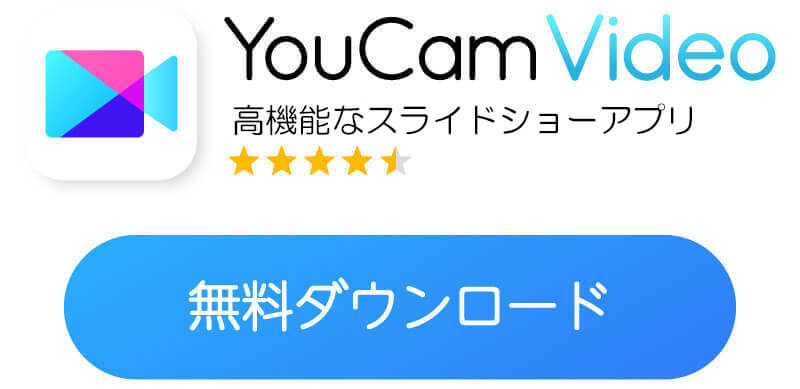卒業シーズンや結婚式など、スライドショーを作る機会がありますよね。
そんなあなたにおすすめなのが、スライドショーアプリです。
スマホで写真と動画を組み合わせて、思い出を鮮やかなムービーに大変身させられます。
▲スマホのアプリでスライドショーを作成
今回は、スマホで簡単に作れるおすすめの 無料スライドショーアプリ5選と好きな曲でスライドショーを作る方法をご紹介します。
【無料】おすすめ無料スライドショーアプリ5選
1位:写真から簡単にスライドショーが作れる『YouCam Video』
『YouCam Video』は、複数の写真や動画を組み合わせてスライドショーを作れるアプリです。
音楽追加機能やエフェクト、文字入れ機能も充実しており、今風のおしゃれなスライドショーを作成できます。
✅写真を組み合わせてスライドショーを作成
▲複数の写真からスライドショーを作成
このスライドショーアプリでは、思い出の写真をアップロードするだけで自動でスライドショーが作成できます。
もちろん、写真を後からすきな順に並べ替えたり、各スライドの再生時間を調整することも可能です。
✅好きな曲でスライドショーが作れる
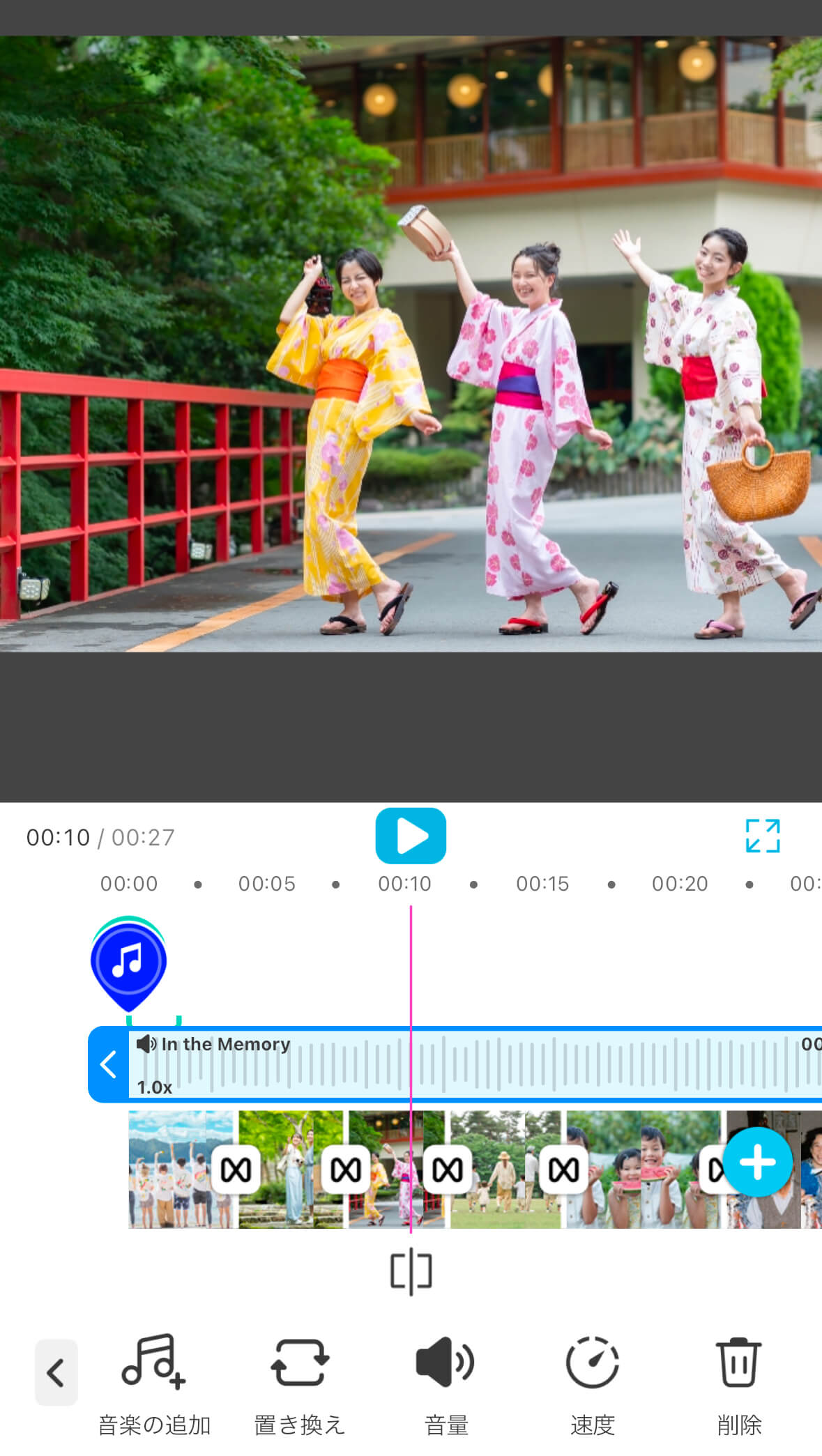 ▲簡単に音楽を追加
▲簡単に音楽を追加
アプリ内蔵のBGMはもちろん、デバイスに保存されている好きな曲をスライドショーに追加できます。
思い出の曲と組み合わせることで、より感動的なスライドショーに仕上がります。
BGMの音量調整や切り離しなども簡単に調整できます。
✅文字やステッカーでスライドショーを加工
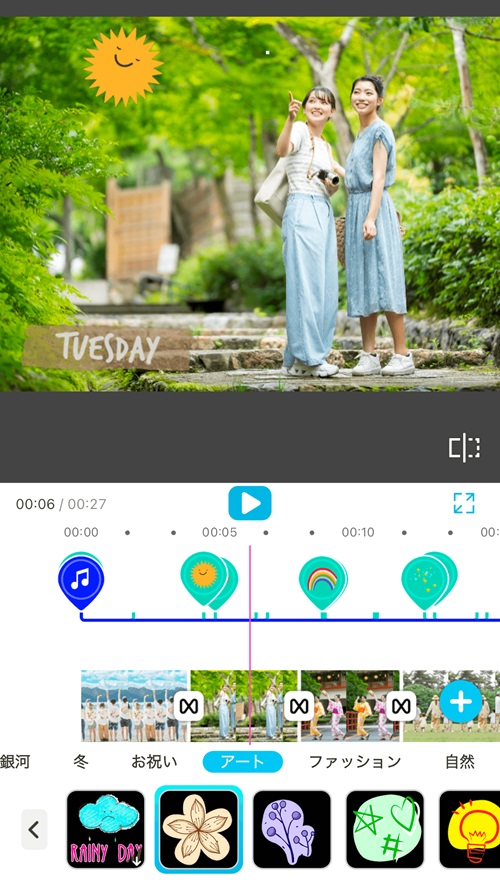 ▲好きな場所に設置
▲好きな場所に設置
写真や動画にテキストやステッカーを追加して、スライドショーをより個性的に演出できます。
テキストのフォントや色、ステッカーの種類も豊富なので、自由にカスタマイズ可能です。
季節に合ったデザインや、思い出の写真をより色鮮やかにしましょう。
2位:スライドショーに使える効果が沢山『InShot』
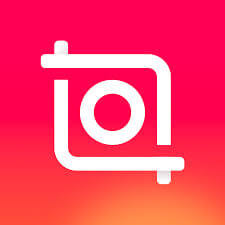
動画編集アプリとして高い評価を得ている『InShot』は、スライドショー作成機能も充実しています。
「フェード・スライド・ズーム」など、様々なトランジション効果に加え、「グリッチ・レトロ」といったスタイリッシュなエフェクトも豊富に用意されています。
基本的な編集機能も網羅し、洗練された印象的なスライドショーを制作可能です。
また、「音楽追加・音声録音」機能で、BGMやナレーションを追加することもできます。
3位:今風のスライドショーを作るなら『CapCut』
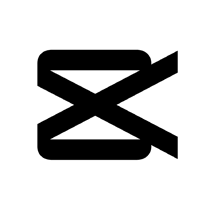 TikTokで人気の『CapCut』は、スライドショー作成においてもその実力を発揮します。
TikTokで人気の『CapCut』は、スライドショー作成においてもその実力を発揮します。
「テキストテンプレート」などの高度な編集機能で、ダイナミックで魅力的なスライドショーを作成可能です。
トレンド音楽やサウンドエフェクトも豊富に搭載し、SNS共有するのに最適な作品に仕上げられます。
また、ステッカー追加やフィルター効果なども活用し、オリジナリティ溢れる表現を楽しめます。
4位:スライドショーを気軽に作成できるアプリ『Google フォト 』
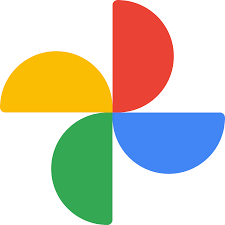
Googleアカウントをお持ちであれば誰でも無料で利用できる『Google フォト』。
「自動作成機能」により、写真を選択するだけでBGM付きのシンプルなスライドショーが完成します。
テーマも自分で選ぶ事で雰囲気を変えることも可能、クラウドストレージとの連携もスムーズで、ストレージ容量を気にせず利用できる点もメリットです。
また、「共有機能」も充実しており、作成したスライドショーを簡単に家族や友人と共有できます。
5位:初心者でも使いやすいスライドショーアプリ『VivaVideo』
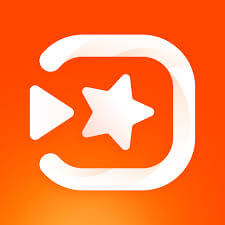
『VivaVideo』は、初心者の方でも使いやすいシンプルな操作画面が特徴です。
トランジション効果やエフェクト追加、BGM挿入など、基本的な編集機能が分かりやすく配置されています。
テーマテンプレートを活用すれば、ワンタッチでスタイリッシュなスライドショーを作成可能。
「テキスト追加・ステッカー装飾」機能も搭載し、自分好みにカスタマイズできます。
好きな曲でスライドショーを作る方法
ここでは、スライドショーアプリで複数の写真から好きな曲をつけてスライドショーを作成する方法をご紹介します。
今回は、簡単な操作で動画編集ができる1位の『YouCam Video』を使ってみました。
ステップ①スライドショーアプリを開く
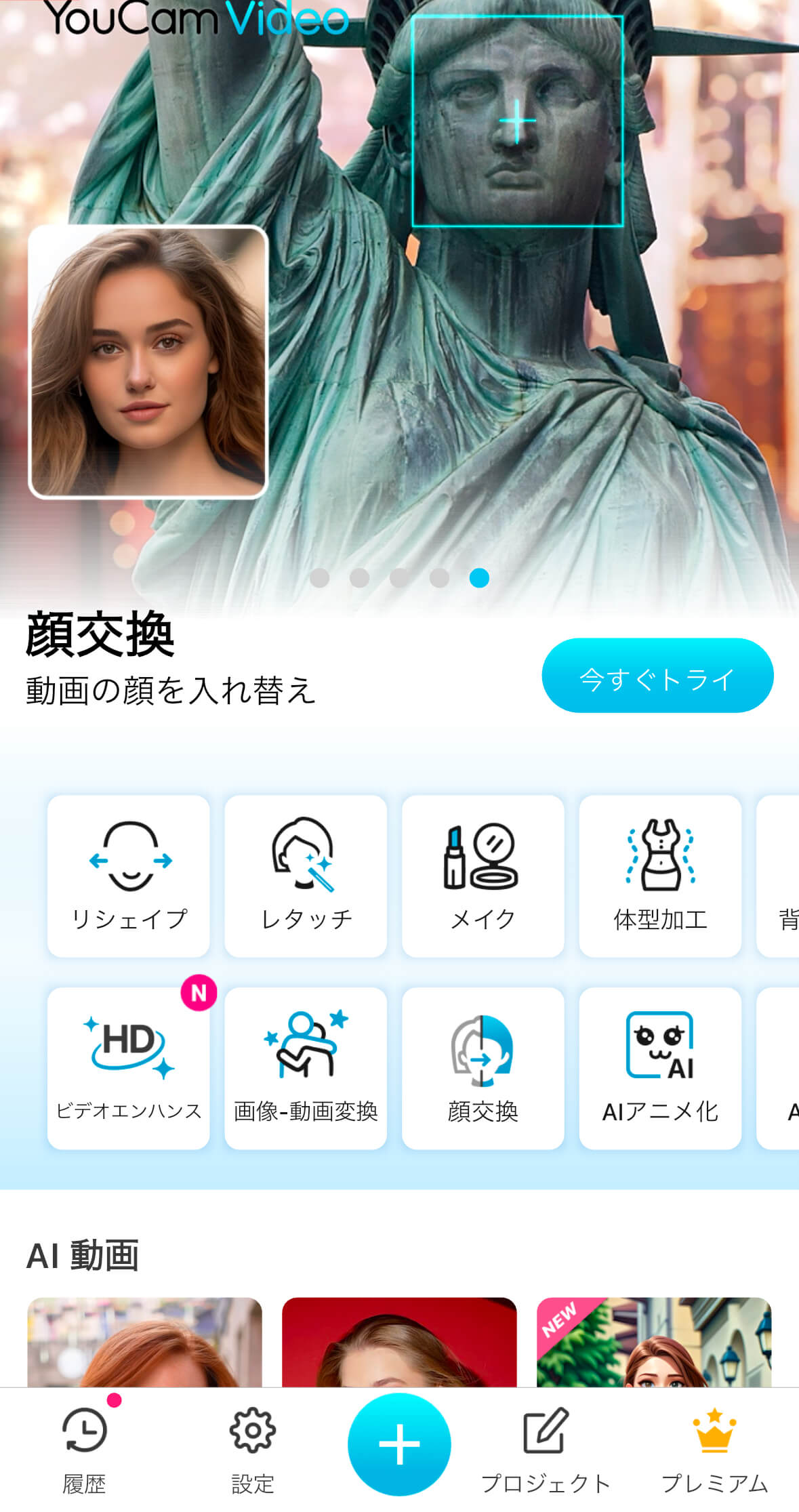 ▲ホーム画面
▲ホーム画面
- App StoreまたはGoogle Playストアから、『YouCam Video』をダウンロードします。
- 画面下にあるプラスボタンを押します。
- スライドショーに使用したい写真を選択します。
ステップ②複数の写真をアップロード
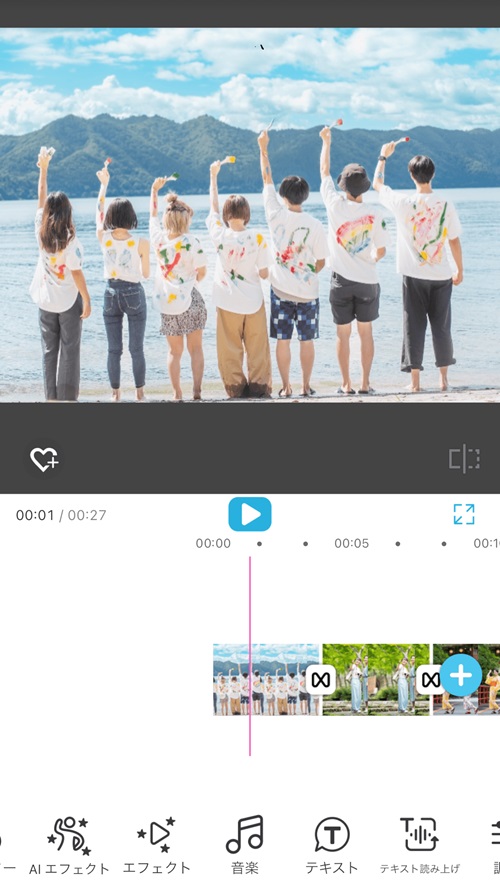 ▲操作画面の様子
▲操作画面の様子
画面下の欄から自分が追加したい項目を選んで編集します。
- 写真の順番を変更したり、トリミング、フィルター、エフェクトを追加します
- 画像の隙間にあるボタンをタップして、トランジションを加えて、種類や表示時間も設定します
- 「ステッカー」ボタンを押して、好みのテキストやステッカーを挿入します
ステップ③スライドショーに好きな曲を追加
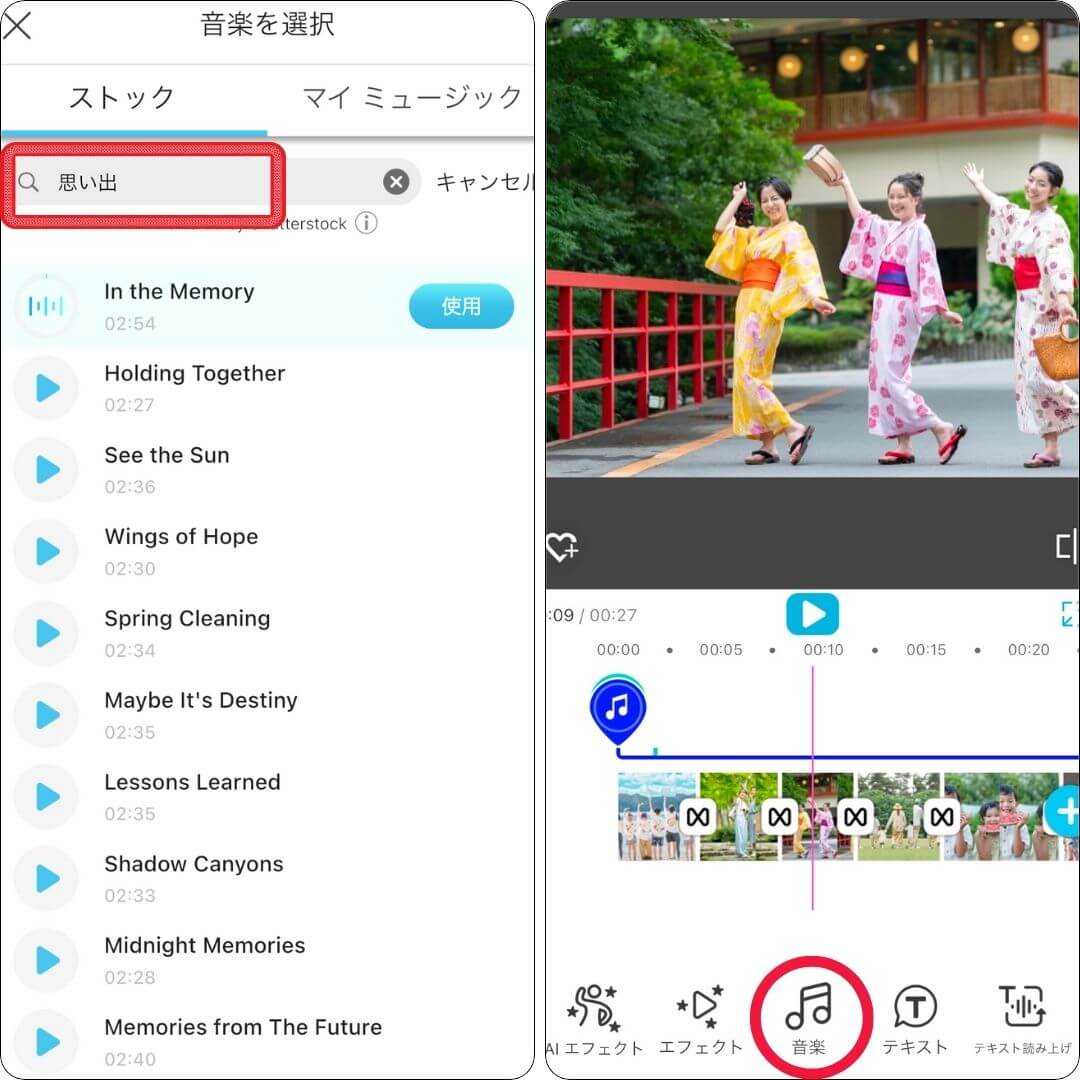 ▲音楽を追加している様子
▲音楽を追加している様子
BGMを追加すれば、好きな曲でスライドショーを作ることもできます。
- 画面下にある「音楽」を選択します。
- 動画に合わせた音楽を追加します。
満足のいく編集ができたら、動画をデバイスに保存して完了です。
スライドショーアプリ選びの3つのポイント
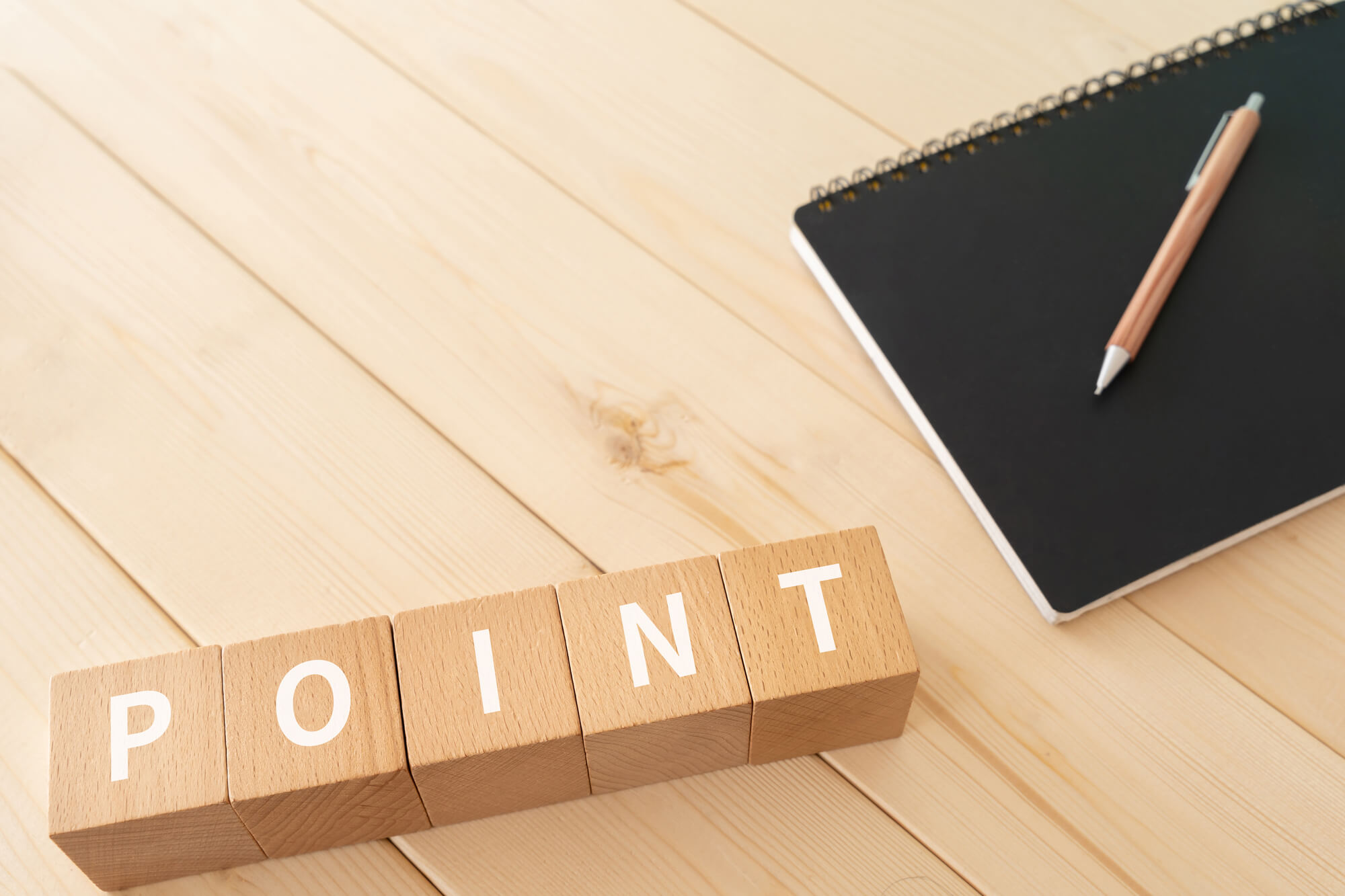
思い出の写真を素敵なスライドショーにまとめたいけど、たくさんのアプリがあってどれを選べばいいか分からない…。
そんなあなたのために、スライドショーアプリを選ぶ上での3つのポイントを詳しく解説します!
デバイスとの互換性
まず初めに、対象となるデバイス(iOS, Android)との互換性を確認する必要があります。
アプリの提供ページにて、ご自身のデバイスのOSに対応しているかを確認しましょう。
複数のデバイスで利用する場合、クロスプラットフォーム対応も考慮に入れるべきです。
機能とコストのバランス (無料版と有料版)
多くのスライドショー作成アプリは、基本機能を備えた無料版と、高度な機能や素材が利用可能な有料版を提供しています。
無料版で基本機能を試し、必要に応じて有料版へのアップグレードを検討することで、コストと機能のバランスを最適化できます。
有料版の機能制限、サブスクリプションモデルなども事前に確認することを推奨します。
表現力の幅を広げる編集機能
より洗練された作品を目指すのであれば、動画編集機能の充実度は重要な選定基準となります。
トランジション、エフェクト、テキスト追加、音楽追加、動画のトリミング、スピード調整など、多様な編集機能が搭載されているアプリを選択することで、表現の幅が広がり、より質の高いスライドショーを作成できます。
各機能の操作性やカスタマイズ性も併せて確認しましょう。
まとめ
以上、今回の記事では卒業式や卒園式にぴったりのスライドショーアプリ5選をご紹介しました。
今回紹介したスライドショーアプリを使えば、手軽に思い出の写真や動画を素敵なムービーに変身させることができます。
無料でも十分な機能を備えたアプリも多数あるので、ぜひこの記事を参考に、お気に入りのアプリを見つけて、大切な思い出を形に残してみてください。
この記事の監修者

パーフェクト株式会社 編集部
写真加工&画像編集アプリのエキスパート。盛れる自撮り加工や映える画像&動画編集についてのコンテンツをお届け。最新の流行から少しニッチな情報まで、幅広く発信していきます。


 原作者:
原作者: